ブログ

浜松駅前
【利用者ブログ】実際に役立つExcelの小ネタ②~ショートカットキーでコピー・元に戻す方法~
公開日:2025.11.11
更新日:2025.11.11

皆さんこんにちは
ディズニーのCMではもうクリスマスが流れていますね~
あっという間だな、と感じているAJ浜松駅前のKです!
さて、今回も前回に引き続き
”実際に役立つExcelの小ネタ”
を発信させていただきます。
今回は「コピー&ペーストと元に戻すのショートカットキー」についてです。
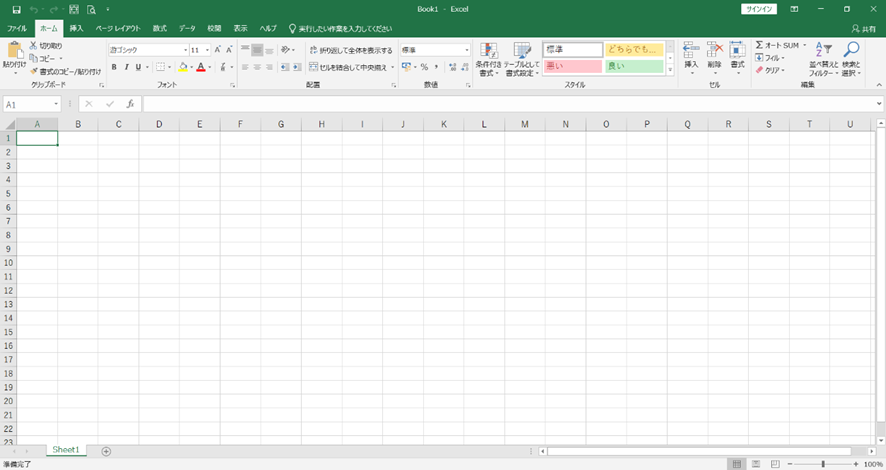
みなさんご存じ空白のブックです。
個々の機能を全て話そうとするとそれだけでパート100くらいになってしまうので・・・
パソコンを素早く操作できる機能に絞って話していきたいと思っています。
まず前提として、パソコンを素早く操作するにはなるべく”マウス”か”キーボード”、
どちらで操作をするか絞っていけるといいです。
いちいちキーボードやマウスに持ち替えて…っていうのは時間がかかりますし面倒ですよね!
なので今回は、
🔷キーボードの機能「ショートカットキー」について話していきたいと思います。
まず、Excelをひらいて、空白のブックをひらきます、
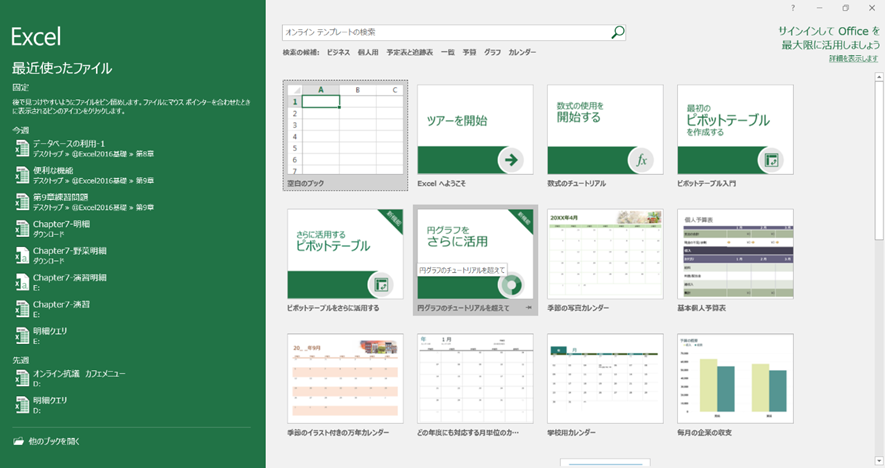
ここで前回のescキーの出番です。ちょうどキーボードを使います。
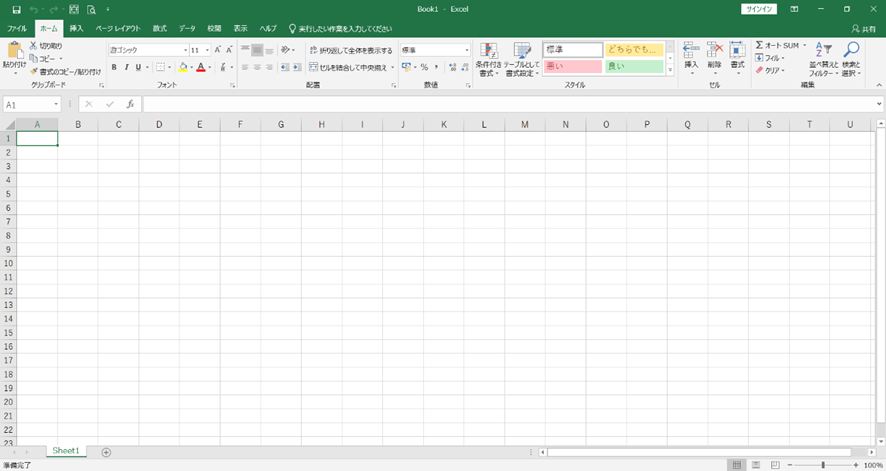
そして好きな場所(セル)をクリックして好きな言葉を入力してください。
セルとはA1とか書いてある下の白い場所のことです。
enterキーを押した後に文字のセルをもう一度クリックし、CtrlキーとCのキーを同時に押してください。
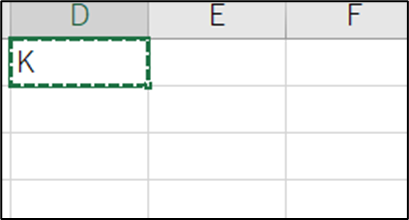
すると、こんな感じに枠が点々になります。
そして別のセルを選択し、同じようにCtrl+Ⅴキーを押します。
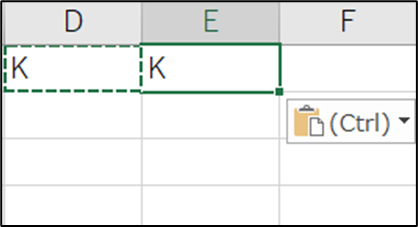
すると、なんと別のセルに文字をコピーすることができました!
いわゆるコピペ機能です。
どんなに長い文章でもコピーすることができ、Excel以外でも使えるので、使用頻度がとても高いです。
🔷次は操作を間違えたときに元に戻す機能です。
Ctrl+Zで元に戻せます。
さらにCtrl+Yで元に戻すを戻すというややこしい機能もあります。
「元に戻す」と「コピー」は1,2を争うくらいよく使う機能なので、
ぜひとも!
覚えて帰ってください。
今回は以上ですありがとうございました。
アクセスジョブ浜松駅前は、皆さんが安心して就労に向かえるよう”働きたい”を全力でサポートしてまいります
ZOOMなどを使用したオンライン見学・体験も受付しておりますので
まずは気軽にご相談ください📞
————————————————–
アクセスジョブ浜松駅前
【🏠】〒430-0933
浜松市中央区鍛冶町140-4
浜松Aビル 北館5F A室
【📞】053-458-2363
【⌚】9:00~18:00
✨新浜松駅から徒歩1分の駅チカ✨
👇LINEからの問い合わせも受け付け中です
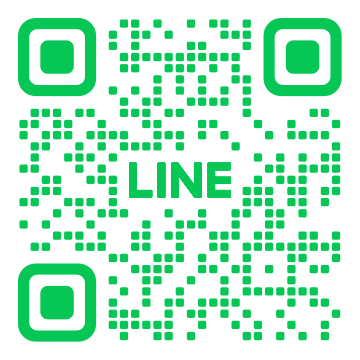
———————————————-